WhatsApp е приложение за съобщения с последователи от над 1,5 милиарда души в над 180 страни. WhatsApp е чудесен начин да поддържате връзка с приятели и семейство по целия свят. Можете да използвате WhatsApp за изпращане на съобщения, снимки, видеоклипове и документи. Можете също така да създавате групи в WhatsApp, за да поддържате връзка с приятели, семейство или колеги. Създаването на група в WhatsApp е чудесен начин да поддържате връзка с приятели и семейство. За да създадете група в WhatsApp, отворете WhatsApp и докоснете раздела Чатове. След това докоснете бутона Нова група. Въведете имената на хората, които искате да добавите към групата. Докоснете бутона Създаване. Сега можете да започнете да чатите с вашата група. Можете също да използвате WhatsApp за гласови и видео разговори. За да осъществите гласово повикване, отворете WhatsApp и докоснете раздела Чатове. След това докоснете бутона Ново повикване. Въведете името на лицето, на което искате да се обадите. Докоснете бутона Повикване. За да осъществите видео разговор, отворете WhatsApp и докоснете раздела Чатове. След това докоснете бутона Ново повикване. Въведете името на лицето, на което искате да се обадите. Докоснете бутона Video Call. Това е всичко, което трябва да знаете за използването на WhatsApp групи на вашия компютър или телефон.
Meta, компанията майка на Facebook, пусна нова функция за WhatsApp Наречен Общности . Това е функция, която ще позволи на потребителите на WhatsApp да организират по-добре своите групи и да изпращат съобщения без никакви затруднения. Това е удобна функция, която е достъпна както в WhatsApp за смартфони, WhatsApp Web, така и в официалното приложение WhatsApp за устройства с Windows 11/10. Въпросът е как работи и трябва ли потребителите да мислят за това и да губят ценното си време?

Е, засега определено можем да кажем, че е подобен на Facebook Groups, въпреки че има някои прилики с Discord. Най-важното тук е, че е криптиран, така че е по-сигурен от повечето, което е добре.
Как да използвате WhatsApp общности
За да използвате функцията WhatsApp Communities, първото нещо, което трябва да направите, е да стартирате WhatsApp Web или официалното приложение WhatsApp за Windows 11/10. След като направите това, можете да направите следното:
- Намерете бутона Общности на WhatsApp.
- Създайте общност в WhatsApp
- Управление на групи в WhatsAppCommunity
- Излезте и деактивирайте общността на WhatsApp.
1] Намерете бутона Общности на WhatsApp.
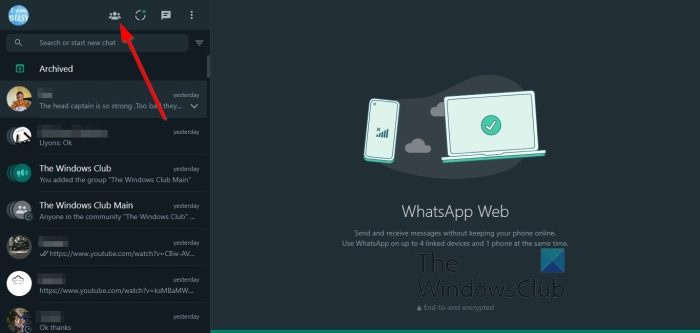
След като WhatsApp стартира и работи на вашия компютър, трябва да щракнете върху бутона Общности.
- За да намерите бутона, погледнете горната част на левия панел.
- От там трябва да видите четири бутона.
- Бутон за глава на трима души Общности бутон.
Прочети : Как да използвате WhatsApp в браузъра Edge на компютър с Windows.
диалог за дистанционно изключване
2] Създайте общност в WhatsApp
Следващата стъпка тук е да създадете WhatsAppCommunity и да продължите напред с това, което искате да правите.
- Натиснете Общности бутон.
- Въведете име за вашата общност.
- От там добавете описание, ако желаете.
- Щракнете върху следващия бутон, зеления бутон отдолу.
- След това трябва да добавите съществуваща група или да създадете нова от нулата.
- Хайде ГЛОБА бутон по-долу, за да завършите създаването на общността на WhatsApp.
3] Управление на групи в общността на WhatsApp
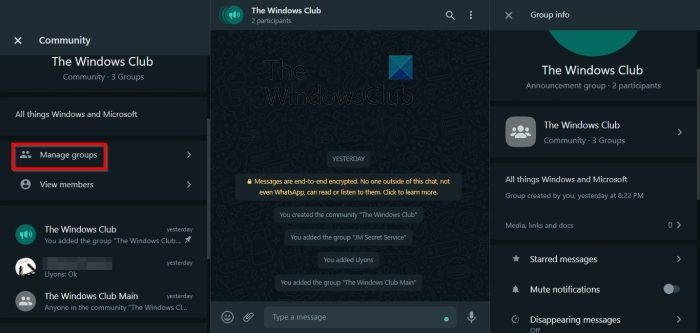
Когато става въпрос за управление на групи от общността на WhatsApp, това е толкова лесно, колкото бихте очаквали.
- Започнете, като щракнете върху Управление на групата бутон.
- Когато новият раздел се зареди, можете да премахнете групите, като щракнете върху иконата х бутон.
- Също така е възможно да добавите нова група или съществуваща.
- Можете също така да видите броя на групите в общността и максимално допустимия.
4] Излезте и деактивирайте общността на WhatsApp.
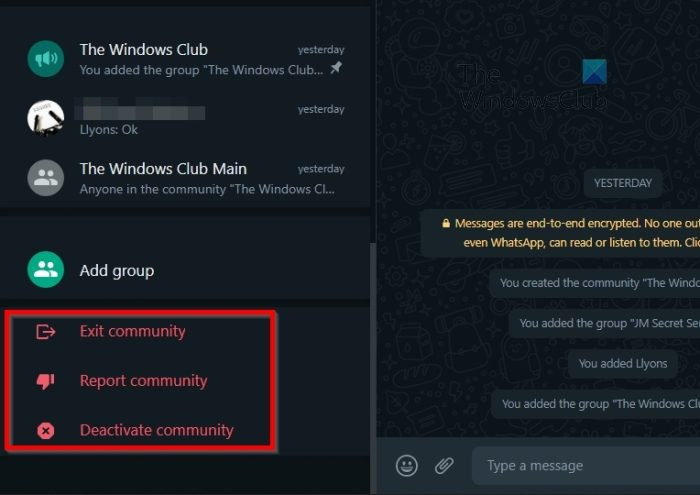
Сега, ако почувствате нужда Изход в общността на WhatsApp или го деактивирайте, тогава можете лесно да го направите.
- Кликнете върху името на общността.
- След това щракнете върху заглавието в горната част.
- В десния панел щракнете отново върху името на общността.
- Левият панел, който принадлежи изключително на групата, трябва да се вижда.
- Погледнете най-долу на левия панел и изберете едно от двете Напускане на общността , или Деактивирайте общността .
Ако чувствате нужда, можете също Докладвай общност. Но първо се уверете, че тази общност нарушава правилата на WhatsApp, преди да продължите.
ПРОЧЕТИ : Обажданията в Whatsapp не работят през WiFi на компютър или телефон
Как да намеря общности в WhatsApp?
За да намерите секцията „Общности“ за WhatsApp на работния плот, трябва само да кликнете върху иконата в горната част, която изглежда като три човешки глави. След като това стане, ще бъдете подканени да създадете нова общност, ако още не сте го направили.
Какво представлява функцията за общност в WhatsApp?
Това е организационна функция, която позволява на потребителите на WhatsApp да управляват множеството си групи. С тази функция администраторите ще могат по-ефективно да координират дейностите между участниците.




![Принтерът отпечатва черни страници в Windows 11/10 [Коригирано]](https://prankmike.com/img/printer/8F/printer-printing-black-pages-in-windows-11/10-fixed-1.png)










